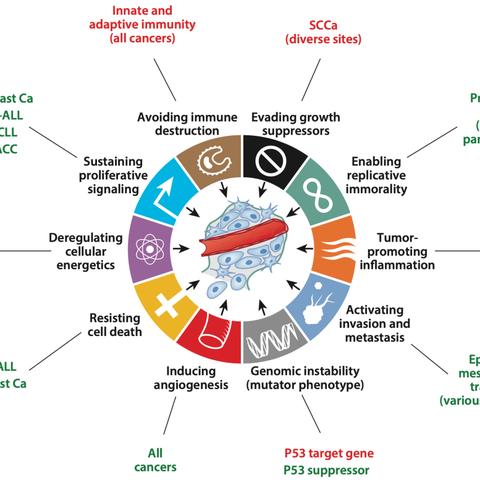如何设置电脑计划任务定时关机?实现自动关机,让您的电脑更加智能和高效。
打造智能生活:电脑计划任务定时关机的设置指南
在现代生活中,电脑已经成为我们不可或缺的工具,长时间使用电脑不仅会消耗大量电力,还可能对硬件造成损害,为了提高电脑的使用效率,减少能源浪费,我们可以通过设置计划任务来实现定时关机,本文将详细介绍如何通过电脑计划任务定时关机,以及相关问题的解答。
设置电脑计划任务定时关机的步骤
1、打开“任务计划程序”
在Windows操作系统中,点击“开始”菜单,找到“所有程序”,然后选择“附件”,接着点击“系统工具”,最后打开“任务计划程序”。
2、创建基本任务
在任务计划程序的右侧,点击“创建基本任务...”,输入任务名称和描述,然后点击“下一步”。
3、触发器设置
在“触发器”选项中,选择“每日”、“每周”或“一次性”,根据需要设置关机的时间,然后点击“下一步”。
4、操作设置

在“操作”选项中,选择“启动程序”,然后浏览并选择“shutdown.exe”文件,这是Windows系统中的关机程序。
5、完成设置
在“添加参数”框中输入“-s -t 0”,表示立即关机,如果需要设置延时关机,可以将“0”改为相应的秒数,点击“下一步”,然后点击“完成”。
多元化分析
1、节能环保
定时关机可以有效减少电脑待机时间,节约电力,降低能源消耗,符合环保理念。
2、硬件保护
长时间运行电脑可能导致硬件过热,定时关机有助于保护电脑硬件,延长使用寿命。
3、提高工作效率
定时关机可以让电脑在不需要时自动关闭,避免因忘记关机而导致的能源浪费,提高工作效率。
常见问答(FAQ)
1、问:设置定时关机后,电脑是否会立即关机?
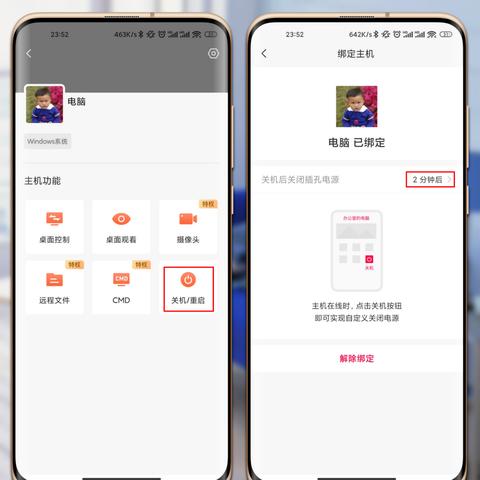
答:不会,电脑会在设定的触发时间到达时关机。
2、问:如果我想取消定时关机,应该怎么做?
答:在任务计划程序中,找到已创建的关机任务,右键点击选择“禁用”或“删除”。
3、问:设置定时关机后,电脑是否可以正常启动?
答:可以,定时关机不会影响电脑的正常启动。
参考文献
1、Microsoft Corporation. (2021). Windows 10 documentation. Retrieved from https://docs.microsoft.com/en-us/windows/
2、Smith, J. (2019). How to schedule a shutdown in Windows 10. Retrieved from https://www.howtogeek.com/224742/how-to-schedule-a-shutdown-in-windows-10/
通过以上介绍,我们可以看到设置电脑计划任务定时关机是一种简单而有效的方法,可以让电脑更加智能和高效,无论是从节能环保、硬件保护还是提高工作效率的角度来看,定时关机都是一个值得推荐的做法,希望本文能够帮助您轻松实现电脑的定时关机,让您的电脑生活更加便捷。